Poisto AdsAlert (Viruksen Poisto-opas)
AdsAlert Poisto-ohje
Mikä on AdsAlert?
Mikä on AdsAlert mainosohjelma?
AdsAlert on todella inhottava sovellus joka kannattaa pitää erossa tietokoneesi järjestelmästä.Se on kuitenkin aito mainosohjelma ja potentiaalisesti ei toivottu ohjelma (PUP), joten se voi luikerrella tietokoneellesi ilman suoraa lupaa. Heti tämän jälkeen se alkaa näyttämään kaupallisia mainoksia (pop-uppeja, pop-undereita, julisteita ja teksitiin sisällytettyjä linkkejä) jokaisella sivulla jolla vierailet. Suurin osa mainosohjelmista kertoo ihmisille erilaisista kaupallisista alennuksista, tarjouksista, kupongeista ja vastaavista asioista, niin tekee myös AdsAlert mainosohjelma. Suurin osa ’Ads by AdsAlert’ mainoksista näyttää tietenkin todella houkuttelevilta koska ne on valmistettu kiinnostuksen kohteidesi mukaan. Tämän tekemiseksi, tämä mainosohjelma asentaa yleensä AdsAlert laajennukset nettiselaimillesi, asentaa seuranta evästeitä ja keraa ei-henkilökohtaisia tietojasi, kuten hakusanat, vieraillut sivustot, niille annetut tiedot, klikkaukset, IP-osoite, PC:n sijainti, sähköpostiosoite, jne.
Sinun kannattaa jättää huomiotta kaikki AdsAlert mainokset koska niiden ainoa tarkoitus on saada ihmiset vierailemaan ennalta määrätyillä sivustoilla. Se ei todellakaan tarkoita, että ne näyttävät sinulle parhaat hinnat tai tarjoukset. Päinvastoin, nämä mainokset voivat aiheuttaa uudelleenohjauksia tuntemattomille sivustoille joilla et todellakaan halua vierailla, jotkut niistä voivat vaikuttaa todella kyseenalaisilta. Viimeisten raporttien mukaan, AdsAlert uudelleenohjaukset voivat saada ihmiset vierailemaan vaarallisilla sivuilla jotka voivat olla mukana levittämässä muita potentiaalisesti ei toivottuja ohjelmia tai jopa viruksia. Jos et siis halua päästää kolmansia osapuolia käsiksi selaushistoriaasi, kerätä tietoja sinusta ja haluat pysyä erossa vaarallisista sivustoista, sinun kannattaa suorittaa AdsAlert poisto niin pian kuin mahdollista. Sen lopullinen poisto voidaan suorittaa maineikkaalla haittaohjelman poistajalla, kuten FortectIntego (Windows OS), Webroot SecureAnywhere AntiVirus (Mac OS X) tai muulla maineikkaalla haittaohjelman poistajalla.
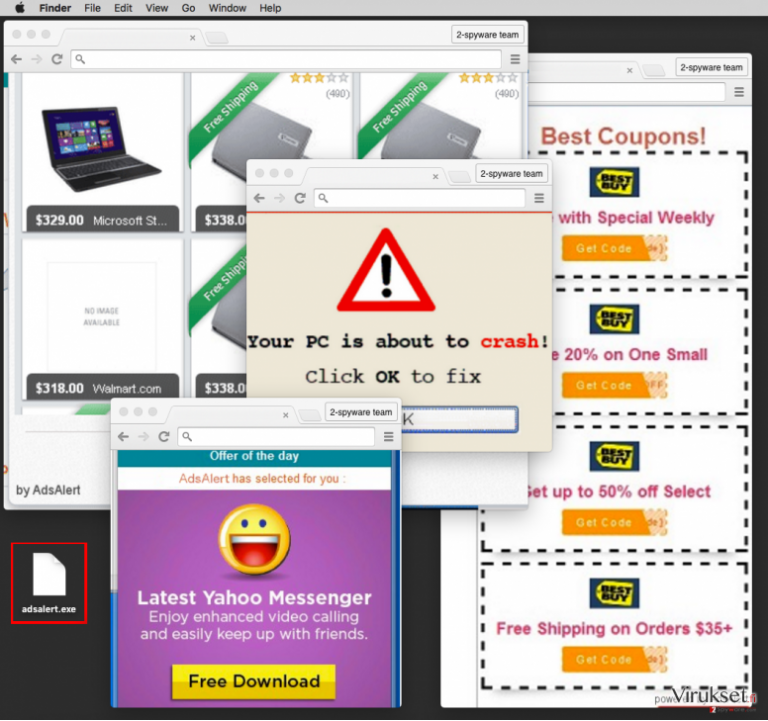
Kuinka AdsAlert voi kaapata tietokoneeni?
AdsAlert kaappaja esitellään sovelluksena jonka pitäisi blokata kaupallisia viestejä nettiselaamisesi aikana. Eikö tämä mene ihan päinvastoin? Toisaalta, se lupaa myös vapauttaa nettiselaamisesi mainoksista, kun taas toisaalta, se voi alkaa näyttämään omia mainoksiaan jotka voivat ohjata sinut epäilyttäville sivustoille. Kuten me olemme maininneet, AdsAlert mainosohjelma voi tunkeutua tietokoneellesi täysin huomaamatta. Yleensä tämä tapahtuu kun lataat muita ilmaisohjelmia kolmansien osapuolien sivustoilta kiinnittämättä huomiota asennusprosessiin. Se voi myös tapahtua jos klikkaat tekaistua ohjelmiston päivitys hälytystä tai selaat verkkourkinta sivustolla. Jos haluat suojella tietokonettasi tällaisilta potentiaalisesti ei toivotuilta ohjelmilta, niin muista päivittää haittaohjelman poistajasi. Tämän lisäksi, sinun pitää aina käyttää Edistynyttä tai Kustomoitua asennustapaa kun asennat ilmaisohjelmia koska nämä tavat paljastavat kaikki ruksit ja antavat sinulle mahdollisuuden estää ’valinnaiset komponentit,’ kuten lisäosat, liitteet, työkalupalkit tai laajennukset.
Jos AdsAlert mainosohjelma on jo päässyt PC:lle niin sinun kannattaa poistaa se. Ole hyvä ja jatka sivulle 2 jossa löydät AdsAlert poisto-ohjeet.
Kuinka poistaa AdsAlert virus?
Jos AdsAlert virus on jo asettunut kaikille nettiselaimillesi, me suosittelemme tarkistamaan tietokoneesi tämän loisen varalta. Tämän tekemiseksi, voit käyttää asiantuntijoidemme laatimia AdsAlert poisto-ohjeita. Ne löytyvät tämän artikkelin alta. Me kuitenkin suosittelemme tarkistamaan tietokoneen järjestelmän mainekkaalla haittaohjelman poistajalla manuaalisen poiston jälkeen. Tämä siksi, että järjestelmässä voi olla joitain vaarallisia ohjelmia jäljellä. Jos sinulla on ongelmia tämän PC uhan poistamisessa, kerro meille siitä – me voimme auttaa sinua! Lähetä meille kysymys ’Kysy Meiltä’ kaavakkeen kautta.
Voit poistaa viruksen vahingot FortectIntego avulla. SpyHunter 5Combo Cleaner ja Malwarebytes ovat suositeltavia löytämään potentiaalisesti ei toivotut ohjelma sekä virukset kaikkine tiedostoineen ja niihin liittyvine rekisterimerkintöineen.
Manuaalinen AdsAlert Poisto-ohje
Poista Windowsista
Poistaaksesi AdsAlert Windows 10/8 laitteilta, ole hyvä ja seuraa näitä askeleita:
- Kirjoita Control Panel/Ohjauspaneeli Windows hakulaatikossa ja paina Enter tai paina hakutulosta.
- Osiossa Programs, valitse Uninstall a program.

- Löydä listalta merkinnät, jotka liittyvät AdsAlert (tai muut viimeksi asennetut epäilyttävät ohjelmat).
- Klikkaa oikealla sovellukseen ja valitse Uninstall.
- Jos User Account Control ilmaantuu, paina Yes.
- Odota, kunnes poistoprosessi on valmis ja paina OK.

Jos olet Windows 7/XP käyttäjä, jatka seuraavia ohjeita seuraamalla:
- Paina Windows Start > Control Panel oikealla (jos olet Windows XP käyttäjä, paina Add/Remove Programs).
- Ohjauspaneelissa, paina Programs > Uninstall a program.

- Valitse ei toivotut sovellukset painamalla sitä kerran.
- Ylhäältä, paina Uninstall/Change.
- Vahvistuslaatikossa, paina Yes.
- Paina OK kun poistoprosessi on valmis.
Poista AdsAlert Mac OS X järjestelmästä
-
Jos käytössäsi on OS X, klikkaa Go painiketta näytön vasemmassa yläkulmassa ja valitse Applications.

-
Odota kunnes näet Applications kansion ja etsi AdsAlert tai muut siellä olevat epäilyttävät ohjelmat. Klikkaa jokaista tällaista merkintää ja valitse Move to Trash.

Nollaa MS Edge/Chromium Edge
Poista ei-toivotut laajennukset MS Edge selaimelta:
- Valitse Menu (kolme pystypistettä selainikkunan oikeasta yläkulmasta) ja valitse Extensions.
- Listalta, valitse laajennukset ja paina Hammasratas kuvaketta.
- Paina Uninstall alhaalta.

Poista evästeet ja muut selaintiedot:
- Paina Menu (kolme pystypistettä selainikkunan oikeasta yläkulmasta) ja valitse Privacy & security.
- Osiossa Clear browsing data, valitse Päätä mitä poistat.
- Valitse kaikki (paitsi salasanat, vaikka voit laittaa myös medialisenssit mukaan, jos käytössä) ja paina Clear.

Nollaa uuden välilehden ja kotisivun asetukset:
- Paina menu kuvaketta ja valitse Settings.
- Etsi On startup osio.
- Paina Disable jos löydät epäilyttäviä sivustoja.
Nollaa MS Edge jos yllä olevat askeleet eivät toimineet:
- Paina Ctrl + Shift + Esc ja avaa Tehtävienhallinta.
- Paina More details nuolta ikkunan alareunassa.
- Valitse Details välilehti.
- Selaa nyt alas ja etsi kaikki merkinnä, joissa on Microsoft Edge nimi. Klikkaa oikealla jokaista ja valitse End Task jotta MS Edge sammuu.

Jos tämä ratkaisu ei auttanut sinua, sinun pitää käyttää edistynyttä Edge nollaustapaa. Muista pitää mielessäsi, että sinun pitää varmuuskopioida tiedostosi ennen jatkamista.
- Etsi seuraava kansio tietokoneeltasi: C:\\Users\\%username%\\AppData\\Local\\Packages\\Microsoft.MicrosoftEdge_8wekyb3d8bbwe.
- Paina Ctrl + A näppäimistöltäsi ja valitse kaikki kansiot.
- Klikkaa oikealla ja valitse Delete

- Nyt Klikkaa Start painiketta Oikealla ja valitse Windows PowerShell (Admin).
- Kun uusi ikkuna aukeaa, kopioi ja liitä seuraava komento ja paina sitten Enter:
Get-AppXPackage -AllUsers -Name Microsoft.MicrosoftEdge | Foreach {Add-AppxPackage -DisableDevelopmentMode -Register “$($_.InstallLocation)\\AppXManifest.xml” -Verbose

Ohjeet Chromium-pohjaiselle Edge selaimelle
Poista laajennukset MS Edge selaimelta (Chromium):
- Avaa Edge ja paina valitse Settings > Extensions.
- Poista ei-toivotut laajennukset painamalla Remove.

Tyhjennä välimuisti ja sivustotiedot:
- Paina Menu ja mene Settings.
- Valitse Privacy and services.
- Osiossa Clear browsing data, valitse Choose what to clear.
- Osiossa Time range, valitse All time.
- Valitse Clear now.

Nollaa Chromium-pohjainen MS Edge:
- Paina Menu ja valitse Settings.
- Valitse vasemmalta Reset settings.
- Valitse Restore settings to their default values.
- Vahvista painamalla Reset.

Nollaa Mozilla Firefox
Poista vaarallinen laajennus:
- Avaa Mozilla Firefox selain ja klikkaa Menu (kolme vaakaviivaa ikkunan oikeassa yläkulmassa).
- Valitse Add-ons.
- Täällä, valitse laajennus, joka liittyy AdsAlert ja klikkaa Remove.

Nollaa kotisivu:
- Klikkaa kolmea vaakaviivaa valikon oikeassa yläkulmassa.
- Valitse Options.
- Home vaihtoehdon alla, anna sivu, jonka haluat avautuvan, kun avaat Mozilla Firefox selaimen.
Tyhjennä evästeet ja sivustotiedot:
- Klikkaa Menu ja valitse Options.
- Mene Privacy & Security osioon.
- Selaa alas ja etsi Cookies and Site Data.
- Klikkaa Clear Data…
- Valitse Cookies and Site Data, sekä Cached Web Content ja paina Clear.

Nollaa Mozilla Firefox
Jos AdsAlert ei poistunut yllä olevien ohjeiden avulla, niin nollaa Mozilla Firefox:
- Avaa Mozilla Firefox selain ja klikkaa Menu.
- Mene Help osioon ja valitse Troubleshooting Information.

- Give Firefox a tune up osiossa, klikkaa Refresh Firefox…
- Kun pop-up ilmaantuu, niin vahvista toiminto painamalla Refresh Firefox – tämän pitäisi suorittaa AdsAlert poisto.

Nollaa Google Chrome
Poista vaaralliset laajennukset Google Chrome selaimelta:
- Avaa Google Chrome, paina Menu (kolme pystypistettä oikeassa yläkulmassa) ja valitse More tools > Extensions.
- Uudelleen avautuvassa ikkunassa näet kaikki asennetut laajennukset. Poista epäilyttävät laajennukset painamalla Remove.

Puhdista välimuisti ja verkkotiedot Chrome selaimelta:
- Paina Menu ja valitse Settings.
- Osiosta Privacy and security, valitse Clear browsing data.
- Valitse Browsing history, Cookies and other site data, sekä Cached images ja files.
- Paina Clear data.

Vaihda kotisivusi:
- Paina menu ja valitse Settings.
- Etsi epäilyttäviä sivustoja On startup osiosta.
- Paina Open a specific or set of pages ja paina kolmea pistettä löytääksesi Remove vaihtoehdon.
Nollaa Google Chrome:
Jos aikaisemmat tavat eivät auttaneet sinua, nollaa Google Chrome poistaaksesi kaikki komponentit:
- Paina Menu ja valitse Settings.
- Osiosta Settings, selaa alas ja paina Advanced.
- Selaa alas ja etsi Reset and clean up osio.
- Paina sitten Restore settings to their original defaults.
- Vahvista painamalla Reset settings viimeistelläksesi poiston.

Nollaa Safari
Poista ei-toivotut laajennukset Safari selaimelta:
- Paina Safari > Preferences…
- Uudessa ikkunassa, paina Extensions.
- Valitse ei-toivottu laajennus, joka liittyy AdsAlert ja valitse Uninstall.

Poista evästeet ja muut sivustotiedot Safari selaimelta:
- Paina Safari > Clear History…
- Avautuvasta valikosta, osiossa Clear, valitse all history.
- Vahvista painamalla Clear History.

Nollaa Safari elleivät yllä mainitut askeleet auttaneet sinua:
- Paina Safari > Preferences…
- Mene Advanced välilehteen.
- Laita ruksi Show Develop menu valikkopalkissa.
- Paina valikkopalkissa Develop, ja valitse Empty Caches.

Kun olet poistanut tämän potentiaalisesti ei toivotun ohjelman (PUP) ja korjannut kaikki nettiselaimesi, me suosittelemme PC järjestelmäsi tarkistamista maineikkaalla haittaohjelman poistajalla. Tämä auttaa sinua poistamaan AdsAlert rekisterimerkinnät ja tunnistaa myös vastaavat loiset tai mahdolliset haittaohjelmat tietokoneellasi. Voit käyttää tähän tarkoitukseen meidän arvostamia haittaohjelman poistajia: FortectIntego, SpyHunter 5Combo Cleaner tai Malwarebytes.
Suositeltavaa sinulle
Älä anna hallituksen vakoilla sinua
Hallituksella on useita ongelmia, mitä tulee käyttäjien tietojen seuraamiseen ja asukkaiden vakoiluun, joten sinun kannattaa ottaa tämä huomioon ja oppia lisää hämärien tietojen keräystavoista. Vältä ei-toivottua hallituksen seurantaa tai vakoilua ja ole täysin nimetön internetissä.
Voit valita eri sijainnin, kun menet verkkoon ja käyt käsiksi materiaalin, jota haluat ilman sisältörajoituksia. Voit helposti nauttia riskittömästä internetyhteydestä pelkäämättä hakkerointia, kun käytät Private Internet Access VPN palvelua.
Hallitse tietoja joihin hallitus tai muu toivomaton osapuoli voi päästä käsiksi ja selata nettiä ilman vakoilua. Vaikka et ota osaa laittomiin toimiin tai luotat valitsemiisi palveluihin, alustoihin, epäilet omaa turvallisuuttasi ja teet varotoimia käyttämällä VPN palvelua.
Varmuuskopioi tiedot myöhempää käyttöä varten, haittaohjelmahyökkäyksen varalta
Tietokoneen käyttäjät voivat kärsiä useista menetyksistä verkkotartuntojen takia tai omien virheiden takia. Haittaohjelman luomat ohjelmaongelmat tai suorat tietojen menetykset salauksen takia, voi johtaa ongelmiin laitteellasi tai pysyviin vahinkoihin. Kun sinulla on kunnolliset päivitetyt varmuuskopiot, voit helposti palauttaa ne sellaisen tapahtuman jälkeen ja palata töihin.
On tärkeää luoda päivityksiä varmuuskopioistasi, kun laitteeseen tehdään muutoksia, jotta voit päästä takaisin pisteeseen, jossa työskentelit haittaohjelman tehdessä muutoksia tai ongelmat laitteella aiheuttavat tiedostojen tai suorituskyvyn saastumisen. Luota tällaiseen käytökseen ja tee tietojen varmuuskopioinnista päivittäinen tai viikoittainen tapa.
Kun sinulla on aikaisempi versio jokaisesta tärkeästä dokumentista tai projektista, niin voit välttää turhautumisen ja hajoamiset. Se on kätevää, kun haittaohjelma tapahtuu yllättäen. Käytä Data Recovery Pro järjestelmän palautukseen.


